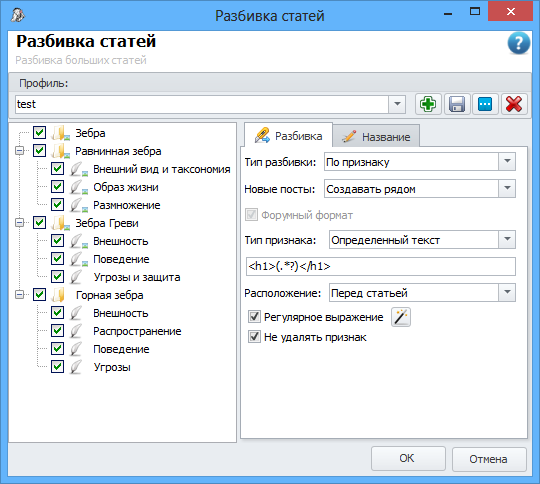Существует несколько типов разбивки:
- По размеру
- По признаку
- По спец. тегам
Так же, помимо этого, в не зависимости от типа разбивки (кроме разбивки по спец. тегам), есть дополнительные опции которые отвечают за размещение новых статей:
- Новые посты создавать рядом либо делать дочерними
- Если новые посты делаются дочерними, то есть возможность активировать опцию Форумный формат, которая будет текст первой статьи оставлять в теме, т.е. получится что первая статья — это шапка темы на форуме, а все остальные — комментарии к этой статье.
Тип разбивки По размеру имеет следующий набор опций:
- Размер статьи от — желаемый размер будущих статей. Можно указывать как в символах, так и в словах. К примеру: если вы имеете статью в 3000 символов и указали размер 1500, тогда должно получится 2 статьи по 1500 символов (или коло того, в зависимости от остальных параметров)
- Обрезать по — признак, который необходимо искать программе после указанного количества символов (слов), чтобы разрезать статью. Эта опция необходима, чтобы статьи были красиво разрезаны и не обрывались на полуслове.
- Не оставлять хвосты — если активирована эта опция, то последняя статья, которая получится в результате разрезания гарантировано не будет меньше половины указанного пользователем размера. К примеру: вы имеете статью в 3500 символов и указали размер 1500, то, чтобы не получилось 3 статьи по 1500 -1500 — 500, программа последнюю прикрепит в предпоследней и получится 2 статьи 1500 — 2000.
Тип разбивки По признаку имеет следующий набор опций:
- Тип признака — определяет что именно должно выступать в роли признака для разбивки
- Опция Регулярное выражение — определяет нужно ли программе тестовый признак рассматривать как регулярное выражение
- Опция Не удалять признак — определяет нужно ли удалять признак из текста при разбивке
Для тех, кто знаком с регулярными выражением следующая информация может быть интересной: если в регулярном выражении есть одна группа — тогда результат совпадения этой группы — будет названием статьи (в независимости от того, какие опции стоят в автоназвании), а если есть 2 группы — тогда первая группа будет удалена из текста (если неактивна опция Не удалять признак), а первая — название статьи.
Кнопка возле опции «Регулярное выражение» вызывает конструктор регулярных выражений.
Тип разбивки По спец. тегам имеет возможность разбивать статьи с определением структуры категорий/подкатегорий (хотя это не обязательно). Опции:
- Тег категории — не обязательный тег, который указывает на начало категории в тексте
- Тег подкатегории — не обязательный тег (если не указан тег категории), который указывает на начало подкатегории в тексте
- Тег поста — обязательный тег, который указывает на начало поста в тексте
Разбивка осуществляется таким образом, что содержимое тега — это название категории/подкатегории/поста, а всё что идёт за ним и до следующего подходящего тега — текст. Пример текста, который будет корректно разбит с настройками по умолчанию на категории, подкатегории и посты:
<h1>Категория 1</h1> <h2>Подкатегория 1</h2> <h3>Пост 1</h3> Текст поста <h3>Пост 2</h3> Текст поста <h2>Подкатегория 2</h2> <h3>Пост 3</h3> Текст поста <h3>Пост 4</h3> Текст поста <h3>Пост 5</h3> Текст поста <h1>Категория 2</h1> <h2>Подкатегория 3</h2> <h3>Пост 6</h3> Текст поста <h3>Пост 7</h3> Текст поста
Название
Для каждой новой статьи после разбивки нужно сформировать название. Есть несколько вариантов:
- Название по шаблону — в этом случае программа даёт названия выходя из указанного пользователем шаблона. Шаблон поддерживает макросы {TITLE} — название статьи которую разбивают и {COUNTER} — счетчик для определения части статьи
- Автоназвание — название формируется по правилам из блока «Автоназвание по», которое позволяет брать название из текста, либо из одного из указанных пользователем варианта
- Название по регулярному выражению — название берется из текста основываясь на пользовательском регулярном выражении
При использовании режима «Автоназвание», для многих из вариантов выбора слов для названий активна опция «Черный список». Черный список — это файл со списком слов, которые, по вашему мнению должны указывать на неподходящие для выбора в названиях статей. Так же стоит упомянуть, что усложнение условий поиска подходящих слов (по длине предложения или по наличию меток) уменьшает скорость работы программы.
При подборе названий в режиме «Автоназвания» по списку слов, если активирована опция «Список файлов», то программа будет брать из списка пути к файлам, открывать их и использовать для выбора названий. Этот способ существует для тех случаев, когда список слов слишком большой, чтобы вставлять его в окно программы.
Ссылки
Если у вас есть необходимость добавить ссылки на другие части разбитого документа — тогда вам нужно активировать опцию «Вставлять ссылки на части статьи» и правильно настроить место и код для вставки.
С местом для вставки всё просто — можно вставлять либо в начало статьи, либо в конец статьи, либо одновременно и туда и туда.
Что касается кода для вставки, то он полностью настраиваемый. Вы можете подстроить его под свои задачи. Для этого вам необходимо сперва определиться с тем, что конкретно вы хотите иметь на выходе: ссылку на следующую часть статьи, на следующую и предыдущую либо сразу на все части.
После этого ознакомьтесь со списком поддерживаемых макросов:
- [FULL_LIST_ITEM]...[/FULL_LIST_ITEM] — макрос блока, внутри которого содержится шаблон элемента списка. Если этот макрос присутствует в коде — тогда программа сгенерирует весь список ссылок на все части разбитой статьи
- [PREV_ITEM]...[/PREV_ITEM] — макрос блока для шаблона элемента предыдущей части статьи
- [NEXT_ITEM]...[/NEXT_ITEM] — макрос блока для шаблона элемента следующей части статьи
- {ITEM_TITLE} — макрос вместо которого подставится название статьи
- {ITEM_URL} — макрос вместо которого подставится ссылка на статью
Примеры:
Код для вывода все частей одним списком:
<ul>
[FULL_LIST_ITEM]
<li>
<a href="{ITEM_URL}">{ITEM_TITLE}</a>
</li>
[/FULL_LIST_ITEM]
</ul>Код для вывода ссылок только на предыдущую и следующую части:
<ul>
[PREV_ITEM]<li><a href="{ITEM_URL}">Предыдущая</a></li>[/PREV_ITEM]
[NEXT_ITEM]<li><a href="{ITEM_URL}">Следующая</a></li>[/NEXT_ITEM]
</ul>